:tokadeoutput3
TOP(とかでアウトプット機能)の起動方法
この機能をお申し込み下さったユーザーさまには別途斉藤から「この機能の起動方法(呪文)」をメールでお伝えしておりますので、その手順でTOP機能を起動して下さい。
※TOPタブ内(赤枠内)右下にある「表示更新」ボタンを押しますと「TOP使用ファイル一覧 0 / 180」という表示が出ます。任意の日付を選んでTOP出力しますとカウントされていきます。一度カウントされた(出力された)日付に関しては、キーを変えて(変えなくても)何度TOP出力しても再カウントはされません。
TOP(とかでアウトプット機能)を使う手順
<事前準備>
「インデックスファイル」と「kQdata」を用意します。ここでは同梱しているIndex-templexcel.csvと2019年4月1日のkQdata(k190401SSDmain.mdb)を使用します。
1.同梱しているインデックスファイル(Index-templexcel.csv)をSSHTフォルダ内に入れます。
2.SSHT/Qdataフォルダを開き、中にk190401SSDmain.mdbというファイルがあるか確認してください。無ければ「とかで」の日付を2019年4月1日にしてQuickボタンを押して頂ければ自動でSSHT/Qataフォルダ内にダウンロードされます。
※ご注意:SSHT/Qdataフォルダ内に存在していない(ダウンロードしていない)日付のレースは外部出力出来ませんので、必要な日付のkQdataをあらかじめダウンロードして揃えておいてください。(「とかで」上部の日付をセットし、Quickボタンを押せば自動でDLされます。)
<アウトプット開始>
3.「とかで」投票分析タブ内ViewerエリアのTOPタブにある「Tokadeデータ出力」ボタンを押して下さい。
4.「使用するIndexファイルを選択」で、SSHTフォルダ内に入れたインデックスファイル(Index-templexcel.csv)を選択します。
※Ver1.19.1114.05から使用するインデックスファイル(Index-templexcel.csv)を記憶させることが可能になりました。下図の赤枠内で設定して頂けますと、以降はインデックスファイルを指定するための4.の行程が省かれます。
5.「Qdataフォルダ内の全レースのデータを出力しますか?」という選択画面が出ますので「いいえ」を選択してください。
※ここで「はい」を選択してしまうとSSHT/Qdataフォルダ内にある全ての日付のkQdataを対象にして出力が始まってしまいます。Qdataフォルダ内にたくさんのkQdataが存在していた場合、相当長い時間TOP動作が続いてしまいますので、今回は必ず「いいえ」を選択してください(笑)。
6.「いいえ」を選択しますと、その後に表示されるウィンドウで選択した単日の日付のみ出力されます。ここではSSHT/Qdataフォルダ内にあるk190401SSDmain.mdbを選択し、ウィンドウ下部右にある「開く」を押して下さい。出力(アウトプット動作)が始まります。
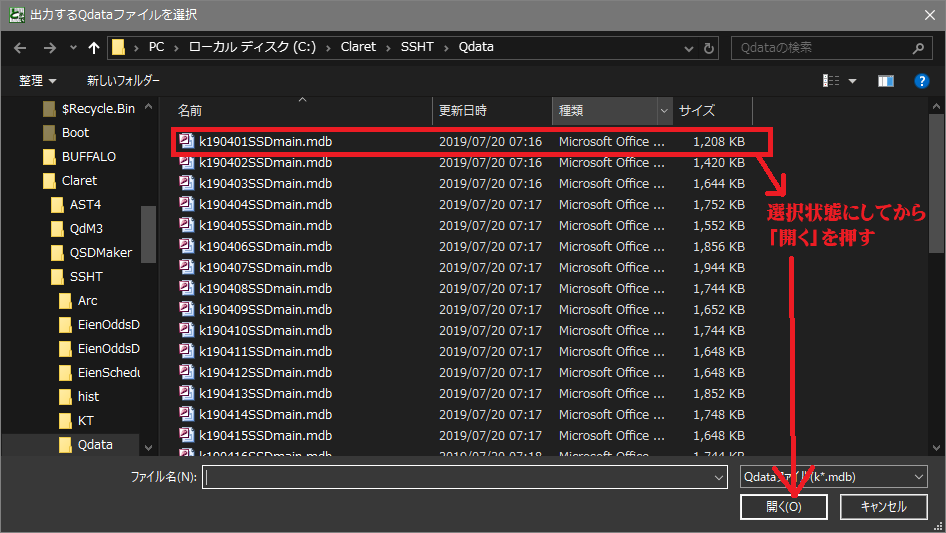
※k190401SSDmain.mdbを選択(反転した)状態からダブルクリックしないでください!シングルクリックでファイルを選択し、「開く」ボタンを押すようにして下さいね。
TOP(とかでアウトプット機能)を走らせている様子
実際にTOP(とかでアウトプット機能)を走らせている様子を動画でご紹介します。
※再生ボタンを押してご覧下さい。このページに埋め込んである画面サイズでは小さくて見づらい場合は、動画内右下にある「YouTube」のロゴ部分をクリックしてYoutube.comで視聴して下さい。それでも見づらい場合は「シアターモード」か「全画面」で視聴して頂けたらと思います(苦笑)。
※開発時に作成した動画ですので、上部のオプションメニューからTOPを走らせておりますが、正式なリリース版では「投票分析」タブ内ViewerエリアTOPタブの「Tokadeデータ出力」ボタンで走らせるように変更しました。
・・・こんな感じで、指示された日付のQdataを読み込みながら、インデックスファイル内で出力を指示されている項目のデータだけを外部出力しています。言い換えれば・・・「アウトプット動作」とは、指定した日付に開催されていた全てのレースを連続でQuickし、外部出力を指示された項目のデータのみを「TokadeDataXXXX年XX月XX日.csv」というファイルに書き込んでいく・・・という動作となります。
外部出力されたデータファイル(.csv形式)について
TOP出力(外部出力)の動作が完了しますと、SSHT/TokadeOutputフォルダ内に「TokadeDataXXXX年XX月XX日.csv」という名前の「一日単位」のデータファイル(csv形式)が出力されます。「とかで」の表示内容が外部に出力(アウトプット)された・・・というわけです。
前項<アウトプット開始>の手順5.で「はい」を選択し、SSHT/Qdataフォルダ内にある全ての日付のkQdataを連続で外部出力させた場合でも、SSHT/TokadeOutputフォルダ内に出力されるのは「一日単位」のファイルとなります。
お手元のSSHT/TokadeOutputフォルダを開いて中をご確認ください。「TokadeData2019年04月01日.csv」というファイルが作成されていますか?作成されておりましたら、そのファイルを開いてみて下さい。
正しく作成されていれば、このような内容になります。
この「TokadeData2019年04月01日.csv」ファイルは、次章「テンプレエクセル」の解説のパートで使いますので・・・中身を改変せずに閉じて、捨てずにそのままフォルダ内に置いておいてくださいね。
で・・・このような「csv形式」のファイルのままでは、列や行の幅や高さの変更やセルへの着色、見た目の整列整頓や、エクセル関数を使った分析等が出来ませんので・・・このcsvファイルをエクセルファイル(xlsm形式のファイル)に取り込む行程が必要になります。次の章でエクセルに取り込むやり方をお伝えしますね。
さて・・・
デモ動画を見て頂ければお分かり頂けると思いますが・・・インデックスファイル内に書き込まれたキー(項目)数は、それが数十個でも数百個でも、あるいは2200個全てでも、出力にかかる所要時間というのはほとんど変わらなくて・・・ま、厳密に言えばミリ秒単位では違うのかもしれませんが(苦笑)、全く体感できないレベルでして・・・だから「出力完了までにかかる総時間」とはイコール「指定した期間に行われた全レースをQuickする総時間」となります。
だから・・・どうせ出力させるなら、理論上はキー(項目)数が多い方が便利です。一回のアウトプット出力で作業が完了しますからね(笑)。エクセルで分析している時に「やっぱりあの項目も出力しておくんだった!」とか思った場合、インデックスファイルにキーを追記してもう一度出力させなきゃならないですから・・・たった一項目のデータの追加のためにもう一度全対象期間の再出力を余儀なくされてしまうんで・・・出力しようかな?どうしようかな?と迷ったら、出力しておくべきです(笑)。やっぱり不要だった・・・と思ったら、出力されたTokadeDataXXXX年XX月XX日.csvから該当列を削除すればいいだけで、あるいはエクセル上で該当列を削除すればいいだけですので。
ただ・・・だからと言ってあまりにもたくさんの、特に必要としてない項目まで「ついでだから」と出力してしまうと・・・エクセルで分析する時に大変かも。エクセル上で物凄い数の列項目として表示されますので、それを参照させる数式を書く時とか大変ですし、目視確認するのにも長いスクロール操作が必要になりますし・・・というか、そもそもエクセルを起動する時にめっちゃ時間がかかるようになりますし、マクロの動作スピードや保存時・終了時にかかる時間にも物凄い影響が出てしまいますので・・・何度か試しながら程良い項目数を出力して分析して頂けたらと思います。
『なんか難しそうだなぁ・・・そんなエクセルを自分は扱えるかなぁ・・・』
はい。あなたがそういう心配をされるのではないかと斉藤も密かに思っておりました(笑)。でも、心配はご無用ですぜ!斉藤はあなたを勝たせるためにこの活動をやってるんですぜ!準備は万端ですわ!(ニヤリ)
このTOP(とかでアウトプット機能)を使って下さるユーザーさまのために・・・斉藤&プログラマーBPさん特製の「テンプレートエクセル」を用意しました。テンプレートのエクセルということで、 Template の Excel ですから・・・Templexcelという名称にしました(爆)。
このテンプレエクセル(Templexcel.xlsm)は、内部に数式や関数式やフィルター▼、VBAマクロ等、分析するために必要な機能が全て設定済みの「今すぐ分析が始められるエクセルブック」です。また、このフォルダに同梱しているインデックスファイル(Index-templexcel.csv)も、分析のツボを知り尽くしている斉藤作です!必要最低限にして十分な、分析のために厳選し最適化したキー群を使っておりますからね!
難しそうに思うのは・・・まだこの文章を読んでるだけだからです。斉藤のクドい文章を読んでるだけだから難しく思うのです(笑)。ぜひ同梱のIndex-templexcel.csvを使って2019年04月01日のデータをアウトプットしてみて下さい。
「習うより慣れろ」です。というか、実際にアウトプット出力をして頂き、「TokadeData2019年04月01日.csv」を作成してもらえないことには次の章に進めませんので・・・必ず作成して下さいね!
作成出来ましたら・・・次の章へ進んで下さい。
ここまでのおさらい

インデックスファイルとkQdataの用意
↓ ↓ ↓
アウトプット出力
↓ ↓ ↓
TokadeDataXXXX年XX月XX日.csv作成(今ここまで終わりましたよね?で、いよいよ次の章からはテンプレエクセルにデータを取り込む部分の解説に進みます。)
↓ ↓ ↓
テンプレエクセルに取込み
↓ ↓ ↓
分析開始!



